PhotoGlory Pro是一款图片修复处理软件,可以帮助用户对图片进行修复,照片在保存很长时间后会出现褪色的问题,你可以将照片保存到电脑中,然后通过这款软件对照片进行修复,软件提供多种修复工具,恢复照片的颜色,让你的遥远记忆再次回来。本页面为用户提供破解版本,可以免费使用软件的所有功能。
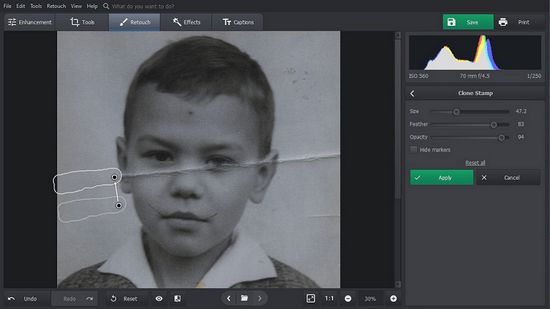
软件介绍
PhotoGlory Pro是一款非常不错的图片修复处理工具,如果你珍贵的照片因为保存时间久了而有些褪色、撕裂、污迹斑斑;那边本程序便可帮助你将其进行修复,且操作便捷,几乎没有任何操作门槛;无论你是专业的图片处理人员还是电脑小白都可以轻而易举的掌握操作技巧!再加上程序提供了一个非常直观的操作窗口,你可以将需要处理的图片文件直接用鼠标拖拽进去即可,再在点击窗口中的黑白照片彩色按钮,或者恢复褪色和洗掉的图像的颜色。同时还支持添加样式化的文本标签和日期戳等信息!不仅如此,PhotoGlory Pro还拥有手动和自动两种处理模式,不仅仅可以将你有缺陷的照片进行修复,还可进行各种后期处理编辑,比如增强您的复古照片效果、色彩校正、伸直倾斜的图片、照片损坏的边缘等,同时程序还内置了超过100中效果。并且,还得益于程序采用了目前世界前沿的图片处理技术,只要经过它处理并修复的照片都会非常完美,无论是在细腻、光线自然表现方面绝对可以媲美ps那样的专业级别的图像程序!
软件功能
1、修复几何缺陷
以怪异的角度扫描或重新拍摄照片,现在倾斜了吗?这是PhotoGlory Pro的“几何”工具派上用场的地方。有了它,您可以在一秒钟内拉直倾斜的图片。甚至变形的图片也可以轻松修复。无论是什么原因(错误的拍摄角度或镜头的选择不当),您都可以通过拖动滑块来消除任何类型的失真。
2、清理颗粒状照片
啊,这是古老的粮食-每张电影照片都有。它肯定会给人以怀旧的感觉,但也会破坏整个画面。因此,消除噪点可能是改善旧照片的好方法。使用软件,您可以通过拖动滑块删除所有分散注意力的纹理,并享受干净的照片。
3、添加贴纸和标题
有令人难忘的事件的旧照片吗?然后用日期标记。随附了一个贴纸库,它们看起来像匾,横幅等。将它们添加到您的照片中,然后插入标题。借助大量专业设计的文字样式,您可以强调20年代婚礼照片的精致之处或70年代时代的自由精神。
4、修复旧照片
消除划痕,眼泪,磨损的边缘
5、彩色黑白图像
将灰度照片转换为全彩色图片
6、使旧照片看起来很新
修复受损区域并恢复褪色
破解说明
1.在本站下载好数据包后进行解压得到安装程序“photoglory_setup.exe”,鼠标双击运行进入安装向导选择安装位置,默认路径为“C:\Program Files (x86)\PhotoGlory (DrZero For Sanet.st”,建议最好不要安装到系统盘(C盘)
2.勾选“create a dessktop shortcut”(创建一个桌面图标)
3.软件安装需要一些时间请耐心等待即可
4.当安装完成后点击“finish”即可退出安装向导
5.运行软件点击“help-enter key”随意输入邮箱地址和注册码
6.最后运行软件即可开始免费使用,破解完成
使用说明
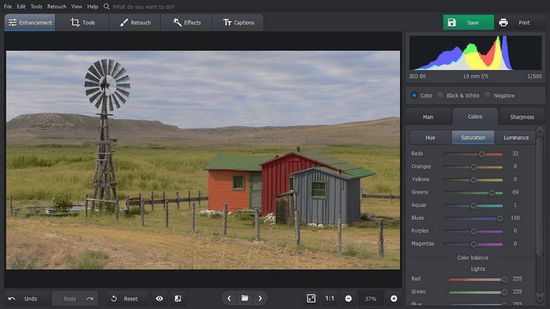
一、如何逐步解决旧照片
步骤1.切掉损坏的边缘
您的旧照片很可能出现了拐角和边缘破损的情况。与其浪费时间尝试修复它们,不如将它们裁剪掉。启动软件并在其中打开您的旧照片。切换到“工具”选项卡,然后选择“裁剪”工具。调整框架,使撕裂的边缘不在框架的外面。修复旧照片的第一步是消除所有破旧的角落
步骤2.消除所有缺陷
带有三个智能工具,可消除破坏旧照片的所有时间印记。修复刷非常适合去除细微的折痕和较小的污渍。克隆图章工具可以帮助您摆脱较大的眼泪和斑点。如果需要覆盖较大的缺陷或重新创建图片的缺失部分,请使用“修补程序”工具。所有这些工具都易于使用,并带有迷你提示,可帮助您更快地掌握它们。打开标记以查看您修饰过的所有区域
步骤3.添加色彩飞溅
如果您的旧图片是灰度的,则可以轻松为其着色。转到增强选项卡,然后单击着色按钮。将分析图片中的对象,并为所有对象选择合适的颜色。因此,您可以确定草为绿色,天空为蓝色。自动着色功能听起来像魔术,但这只是智能AI的工作
如果您觉得新彩色图片的某些部分可能需要一些修饰,请手动进行。在“修饰”选项卡下,您将找到“着色”工具,该工具可让您手动绘制照片。您可以从颜色选择器中选择阴影,也可以使用吸管工具直接从照片中选择颜色。在图片着色后,还编辑了该图片的20种主要色相。如果您的旧照片曾经很明亮,但现在已经失去了所有功能,则可以通过“增强”选项卡中的“自动色彩校正”使色彩恢复生动。只需单击一下,您的图片的鲜艳度和对比度就会恢复。
二、如何在不使用Photoshop的情况下为旧照片着色
步骤1.数字化您的旧图片
首先,您需要将纸质照片数字化。您有两个选择。首先,您可以扫描图片。或者,您可以使用数码相机重新拍摄照片。即使您的手机也可以。但是镜头的质量越好,将其着色就越容易。
步骤2.使用软件打开数字化的照片
使用+或-按钮放大或缩小图片
第3步。单击即可为旧照片着色
在右侧面板上找到“彩色黑白照片”按钮,然后单击它。需要一些时间来分析图片。借助AI技术,该软件可以检测图片中的不同对象-天空,绿地,建筑物,人,他们的衣服-并为其提供匹配的颜色。对PhotoGlory Pro进行了数千幅图像的培训,以学习着色
步骤4.手动设置颜色强调
如果照片中的某些细节需要微调,则可以手动进行修饰。为此,转到润饰选项卡,然后选择着色工具。现在,设置画笔大小,选择色相,然后在要更改或改善的图片部分上绘画。要匹配现有颜色,请使用吸管工具从图片中选择必要的阴影。为了获得更好的混合效果,请使用方便的颜色面板,其中包含图片的20种主要颜色
标签: 图片修复
精品推荐
-

UleadGIFAnimator破解版
详情 -

捷速ocr文字识别软件破解版
详情 -

Topaz Mask ai中文汉化版
详情 -

vray4.1 for sketchup渲染器
详情 -

World Creator
详情 -

PureRef(绘画素材管理软件)
详情 -

coreldraw X4
详情 -

光影魔术手
详情 -

光影魔术手经典版本
详情 -

Picture Control Utility 2
详情 -

CADWorx2020
详情 -

MeshLab(3d网格模型处理软件)
详情 -

万彩动画大师2020vip激活码生成器
详情 -

快手必扬特效平台
详情 -

visionmaster视觉软件
详情 -

easycanvas pc端
详情
-
7 Zeplin
装机必备软件







































网友评论